Киви-кошелек (QIWI): как создать, пополнить, оплатить им покупку, и вывести деньги с него
Доброго дня!
Сейчас без регистрации в какой-нибудь платежной системе — в Интернете, порой, очень сложно сделать покупку, т.к. многие магазины не принимают банковские карточки (хотя, в последнее время тенденция меняется к лучшему ☺) . А вот QIWI, Яндекс-деньги или WebMoney — принимают практически в каждом Интернет-магазине.
Да и вообще, простой перевод денег другу (родственнику) может превратиться в настоящую тягомотину. К примеру, если это банковский перевод — нужно указать кучу реквизитов: БИК, номер счета, ФИО и пр. (да и перевод идет до 5 дней — это долго и сложно все провести, для человека плохо разбирающегося в этом).
То ли дело при работе с киви-кошельком (англ. вариант QIWI) — указал номер телефона, ввел сумму и готово — через 5 минут деньги у получателя на кошельке. Удобно? Удобно!
В этой статье я затрону основные и самые НУЖНЫЕ вопросы про QIWI-кошелек (пополнение, вывод и пр., всё, что часто спрашивают ☺), будет своего рода мини-инструкция.
Почему именно киви-кошелек :
- для регистрации нужен только телефон;
- легкий и быстрый ввод, перевод и вывод денег;
- простая и безопасная работа;
- не нужно проходить долгую процедуру подтверждения личности;
- широкая распространенность в нашей стране;
- не требуется скачивать и устанавливать дополнительные программы;
- есть возможность завести себе пластиковую карточку QIWI Visa и расплачиваться ей, как обычной банковской Visa картой;
- у QIWI широкая сеть партнеров, и многие товары можно покупать со скидкой (кэшбек до 25%!).

Регистрация в системе и основные возможности
После того, как вам удалось скачать приложение Киви Кошелек на компьютер бесплатно для Виндовс 10 (8), нужно зарегистрироваться в системе. Для этого:
-
- Запустите программу.
- В отведенное поле введите номер мобильного телефона.
- Если вы уже регистрировались в системе, то просто введите в соответствующее поле пароль.
- Дождитесь СМС сообщения с кодом, и введите его на новой странице в программе. Если ранее на этот номер был открыт счет, вы попадете в старый аккаунт. Если номер ранее не регистрировался – в новый.
- Cистема попросит задать четырехзначный цифровой код для входа. Код нужно повторить 2 раза. В дальнейшем, чтобы войти в свой аккаунт достаточно будет ввести этот пароль. Ввод мобильного номера понадобится только при выходе из профиля. В случае переустановки операционной системы все данные из программы будут удалены автоматически.
Как восстановить пароль, если забыл его?
Узнать забытый пароль от QIWI просто:
Важно: новый пароль не должен совпадать со старым.
Существует и более простой способ сменить пароль и восстановить утраченный доступ к кошельку. Вам нужно лишь позвонить по телефону поддержки 8 (800) 707-77-59 и оператор поможет справиться с проблемой.
Если абонент потерял телефон, для доступа к кошельку придется восстановить мобильный номер у оператора. Отвязать заданный номер и переназначить новый невозможно. Можно лишь создать новый кошелёк и перевести на него деньги со старого.
Важно: счет привязан к мобильному номеру, соответственно его владелец становится владельцем кошелька. Если вы подарите или отдадите свою СИМ-карту постороннему, он сможет восстановить пароль к аккаунту и законно использовать имеющиеся на нем деньги.
Как загрузить кошелёк Киви на компьютер?
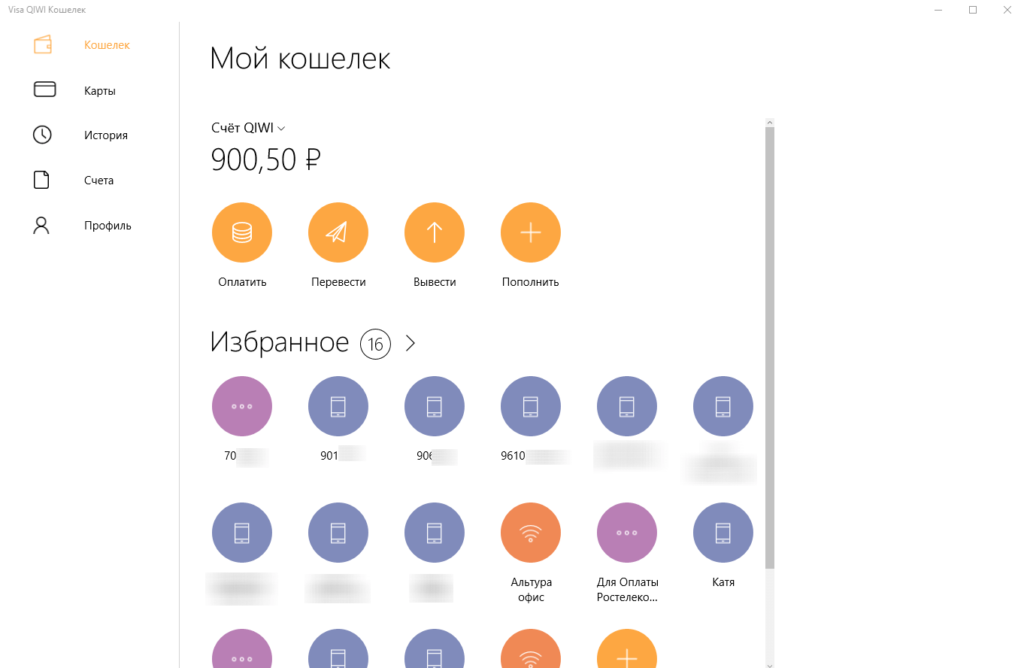
Интерфейс кошелька Qiwi на Windows 10.
Для удобства пользователей Киви кошелёк адаптирован для большинства современных платформ, в числе которых Android или iOS и Windows. Активные участники платежной системы интересуются наличием специального приложения для ПК. Существует ли версия для Windows и как скачать Qiwi на компьютер бесплатно?
С появлением версии Windows 8 пользователи ОС получили в свое распоряжение магазин приложений Microsoft, созданный по аналогии с популярными магазинами для мобильных платформ. В магазине любой может найти официальное приложение от сервиса Qiwi Visa Wallet и бесплатно скачать Киви на компьютер с операционной системой Windows 10 или 8.
Установка приложения Qiwi из магазина Windows
1. Заходим в магазин Windows, набираем в строке поиска «qiwi».
2. Из появившихся значков выбираем Qiwi Wallet. Откроется окно с официальным приложением от разработчиков.
3. Нажать кнопку «Установить». Кошелёк готов к использованию!
4. Открыть программу и ввести в специальном поле ввода свой номер телефона. На номер должно прийти смс с кодом активации. Его также следует ввести в новом открывшемся окне.
5. Придумать защитный пароль. Вы авторизованы в системе!Пошаговая инструкция в картинках:
Поиск магазина Microsoft на Windows. Загрузка приложения из магазина. Указываем номер кошелька. Вводим свой пароль от Qiwi Visa Wallet. Ввод кода активации из СМС. Придумываем PIN код из 4 цифр. Открывается ваш кошелек. Для выхода из кошелька нажмите пункт меню.
Важно! Чтобы скачать Qiwi Wallet на ПК, необходимо убедиться, что версия операционной системы выпущена не раньше Windows 8. Чтобы запустить кошелёк на компьютере с более ранней версией, придется скачать неофициальный эмулятор BlueStacks и устанавливать приложение на Андроид.
Как установить программу QIWI Кошелек на компьютер или ПК?
Если вы хотите скачать бесплатную программу Киви Кошелек на компьютер Windows 7/8/10, то можете сделать это с помощью эмулятора LDPlayer. Это будет просто и быстро, так что начните уже сейчас. Утилита молодая, но в тоже время очень популярная среди пользователей. Ее ранее выбирали для того, чтобы тестировать различные программы. Теперь используют для прохождения игры ил запуска приложения разной тематики. Особенностью является то, что все эти проекты доступны только для мобильных устройств, но с помощью эмулятора запускаются и на ПК.
Отметим, что в настоящее время существуют разные эмуляторы. Лучшим решением будет выбор именно LDPlayer. Он может запускать самые популярные игры. При этом, в нем доступно открытие apk файлов. Для этого, просто нужно скачать сам файл, а после переместить в утилиту. Одной из особенностей является настройка клавиатуры в игре. Если нужно, вы всегда можете подстроить управление, которое будет удобно только вам. Для этого стоит открыть нужные раздел и с помощью клавиш выбрать основные кнопки. Как видите именно здесь, вам будет просто управлять мобильными приложениями, так что давайте рассмотрим основной способ установки:
- В первую очередь вам стоит скачать и установить эмулятор;

- После этого, вы сможете приступить к авторизации в программе;

- Сделав это, вам стоит зайти в Плей Маркет, чтобы найти Киви Кошелек для ПК;

- Последним шагом будет установка приложения.
Как пользоваться Киви кошельком?
Далее мы рассмотрим все возможные функции кошелька. Такие, как пополнение и снятие наличных, переводы на другие кошельки и карты, оплата услуг, а также узнаете, как заказать банковскую карту киви visa.
Пополнение
Пополнить виртуальный счет можно шестью различными способами, включая пополнение наличными.
- С помощью банковских карт
- С баланса мобильного номера к которому привязан счет
- Через интернет банки
- Через онлайн займ
- С помощью банковского перевода
- Наличными через салоны связи, в отделениях банка, терминалы и банкоматы

Для онлайн пополнения в личном кабинете выбираем “пополнение кошелька”. Далее нужный вам способ и следуем инструкции.
Вывод средств
Если вы хотите вывести деньги со счета, в личном кабинете в верхнем меню выбираем “вывод денег”.

Выбираем удобный для вас способ, заполняем данные и следуем указаниям системы.
Переводы
В данном разделе доступны способы перевода денежных средств на различные электронные платежные системы и кошельки, на карты и счета других банков, и на счета организаций и индивидуальных предпринимателей.

Платежи
Киви сервис позаботился о своих клиентах и создал полноценный раздел платежей. Для того, чтобы совершить какой-то платеж, переходим во вкладку “платежи” и выбираем интересующий вас платеж. К счастью выбор очень велик:
- Оплата мобильной связи и интернета
- Игры и развлечения
- Телефония и телевидение
- Погашение кредитов
- Социальные сети
- ЖКХ
- Транспорт
- Гос.услуги
- Образование
- Страхование
- Благотворительность
- И многое другое

Настройте регулярные платежи и забудьте о своевременных транзакциях. Все операции будут исполнены точно в срок.
Виды официальных приложений QIWI Visa Wallet
На официальном сайте QIWI для пользователей доступно 3 вида приложений под различные устройства и операционные системы:
- QIWI кошелек для iOS от Apple (iPhone, iPad, iPod Touch). Подходит для владельцев техники Apple (мобильные телефоны, планшеты, компьютеры).
- QIWI кошелек для Android. Популярное официальное приложение для владельцев смартфонов и планшетов на Android.
- QIWI кошелек для ПК на Windows (8 и 10 версии операционной системы). Хорошее решения для стационарных ПК и ноутбуков на ОС Windows.
На заметку: скачивать приложение КИВИ кошелек на свой мобильный телефон, ноутбук или персональный компьютер рекомендуется через официальный сайт QIWI кошелька (раздел с приложениями: https://qiwi.com/applications/main.action), или через официальные магазины приложений под каждую операционную систему (подробнее ниже). В обоих вариантах скачать и установить приложение можно бесплатно (все версии приложений доступны на русском языке).
Также рекомендуется постоянно устанавливать новые обновления КИВИ кошелька, которые регулярно выходят для каждой операционной системы (после обновления повышается безопасность приложений, устраняются различные ошибки, добавляются новые полезные функции и т.д.).
Приложение QIWI для ПК (Windows 10) и ноутбука

Быстро скачать приложение Visa QIWI кошелек на компьютер на операционной системе Виндовс можно с официального сайта Microsoft по ссылке: https://www.microsoft.com.
Приложение для ПК имеет такой же набор функций, который доступен в онлайн версии кошелька (при входе с браузера через официальный сайт QIWI), но по мнению многих пользователей более удобный в работе.
Приложение КИВИ кошелек для Android (Андроид)

Скачать и установить мобильное приложение КИВИ кошелек на мобильный телефон или планшет на Android можно с Google Play: https://play.google.com/store/apps/details?id=ru.mw.
Приложение QIWI на Андроид имеет приятный современный интерфейс и позволяет быстро проводить различные финансовые операции прямо со своего мобильного телефона.
Приложение КИВИ кошелек для Apple iOS (iPhone, iPad)

Скачать приложение для iOS от КИВИ можно с официальном онлайн магазина приложений от Apple – App Store, перейдя по ссылке: https://itunes.apple.com/ru/app/id350905609?mt=8.
Как и под Андроид приложение под iOS имеет простой и интуитивно понятный интерфейс, разобраться в котором можно всего за пару минут, при этом через приложение можно быстро и удобно совершать такие же операции, как и на сайте КИВИ кошелька.
Создаем Киви кошелек бесплатно: регистрация
Создать Киви кошелек несложно: необходимо выполнить пару действий, после чего пользователь может сразу начать пользоваться возможностями электронной платежной системы Киви.
Понадобится номер мобильного телефона, ибо Киви кошелек привязывается именно к этому номеру. И для входа в личный кабинет Киви кошелька используется номер мобильного телефона.
Чтобы создать Киви кошелек бесплатно, без регистрации на официальном сайте Киви не обойтись. Переходим по ссылке:
На главной странице сайта Киви находим опцию «Создать кошелек»:
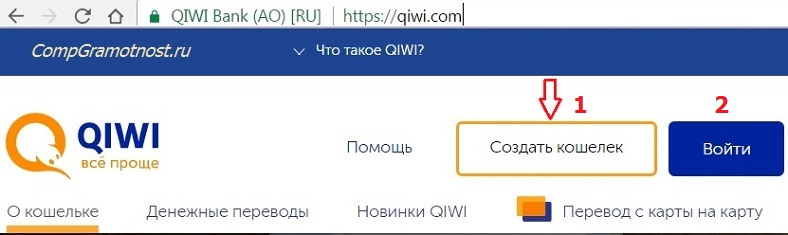
Рис. 1. Cоздать Киви кошелек бесплатно с компьютера можно на официальном сайте Qiwi.
Обратите внимание, что
- кнопка «Создать кошелек» используется 1 (один) раз при регистрации нового Киви кошелька,
- а кнопка «Войти» используется постоянно, чтобы войти в аккаунт Киви (то есть, войти в ранее созданный Киви кошелек).
Киви кошелек можно создать не только жителям России (пользователям с российской симкой), но также жителям других стран, где другие сотовые операторы:
Беларусь, Азербайджан, Индия, Россия, Казахстан, Украина, Великобритания, Грузия, Литва, Таджикистан, Таиланд, Узбекистан, Панама, Армения, Латвия, Турция, Молдавия, Израиль, Вьетнам, Эстония, Южная Корея, Кыргызстан.
Если Вас интересует не Россия, то кликнув по кнопке «Создать кошелек», нажмите на флаг (1 на рис. 1.1). После этого появится выпадающее меню, в котором надо выбрать свою страну. Чтобы выбрать, например, Узбекистан, подвиньте вниз бегунок (серая полоска, отмеченная цифрой 2 на рис. 1.1):
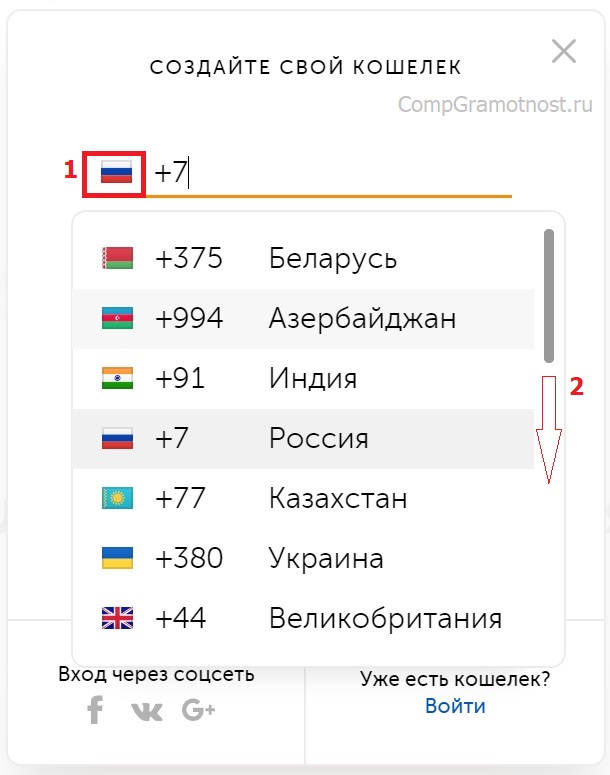
Рис. 1-1. В начале регистрации Киви кошелька необходимо выбрать страну.
Для жителей России выбирать страну не надо, так как после клика по кнопке «Создать кошелек» сразу открывается страница с российским оператором сотовой связи:
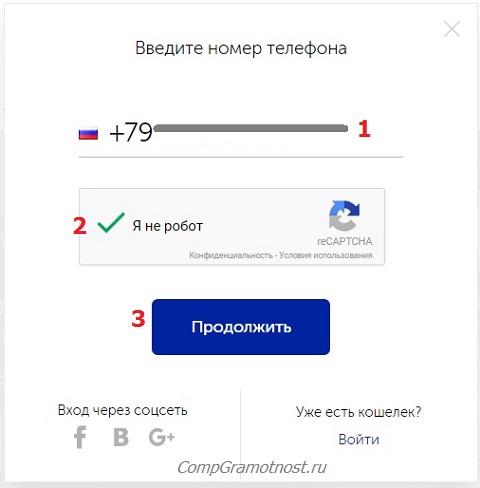
Рис. 2. Для регистрации вводим номер мобильного и проходим капчу.
Цифра 1 на рис. 2 – поле, в котором необходимо указать свой номер мобильного телефона. Внимание: номер должен быть действующим и принадлежать Вам!
2 на рис. 2 – введя номер телефона, кликаем во втором поле напротив «Я не робот». Автоматически появится капча, которая нужна для подтверждения того, что регистрируется реальный человек, а не машинный бот. В качестве капчи может быть предложено кликнуть по картинкам с витринами (я из 8 картинок кликнула по четырем картинкам с изображением витрины). Если картинки с витринами были выбраны верно, значит, капча пройдена. Только тогда появится зеленая галочка напротив «Я не робот».
Если капча была не пройдена (неверно были выбраны картинки с витринами или картинки по другой теме), тогда автоматически будет предложено выбрать другой вариант для повторного прохождения капчи. Так до тех пор, пока будут правильно выбраны картинки.
3 на рис. 2 – Подтверждаем свое намерение создать аккаунт Киви (то есть, создать Киви кошелек), кликнув по команде «Продолжить».
Через несколько секунд на мобильный телефон должно прийти SMS-сообщение с кодом. Такая процедура с кодом, присланным в смс-сообщении, необходима для подтверждения того факта, что мобильный телефон Вам доступен и Вы являетесь его владельцем.
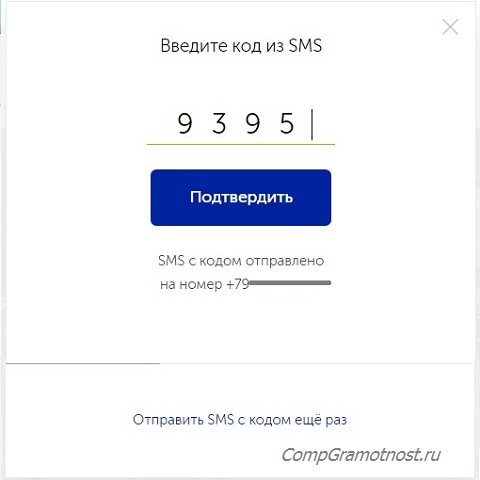
Рис. 3. Вводим код, полученный на телефоне в смс-сообщении.
Без этого тайного набора цифр (код из смс-ки) НЕ получится пройти регистрацию Киви кошелька бесплатно с компьютера.
После ввода кода из смс-ки Вам будет предложено придумать пароль для входа в Киви кошелек. Как известно, в любой аккаунт после регистрации можно войти по логину и паролю.
Для входа в аккаунт Qiwi кошелька логином будет номер телефона и надо придумать надежный пароль, который должен быть
- не короче 7 символов,
- содержать цифры,
- а также буквы латинского алфавита.
Пароль желательно записать (надеяться на память – утопия!) и хранить эту информацию в надежном месте.
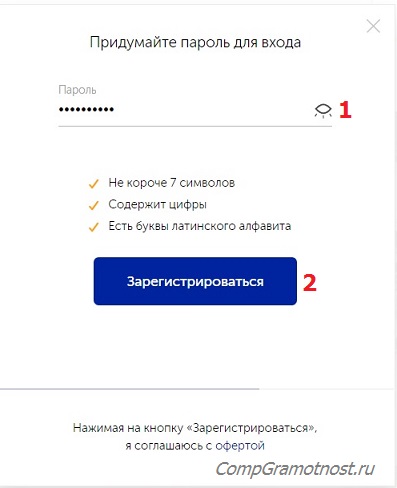
Рис. 4. Ввод пароля для аккаунта Qiwi кошелька.
1 на рис. 4 – при вводе пароля можно нажать на «глазик». После этого пароль из точек превратится в понятный набор символов. «Глазик» нужен для открытия или сокрытия от посторонних вводимого пароля.
2 на рис. 4 – нажимаем «Зарегистрироваться» для завершения регистрации Киви кошелька.
После этого регистрация Киви кошелька бесплатно с компьютера завершена. Может появиться баннер с предложением «Включить SMS-оповещения» за 29 руб. в месяц, чтобы быть в курсе пополнения и расходов в кошельке. Можно:
- нажать «Включить SMS-оповещения» (5 на рис. 5),
- либо кликнуть «Больше не показывать»,
- либо щелкнуть на крестик в правом углу (6 на рис. 5), чтобы просто закрыть баннер.
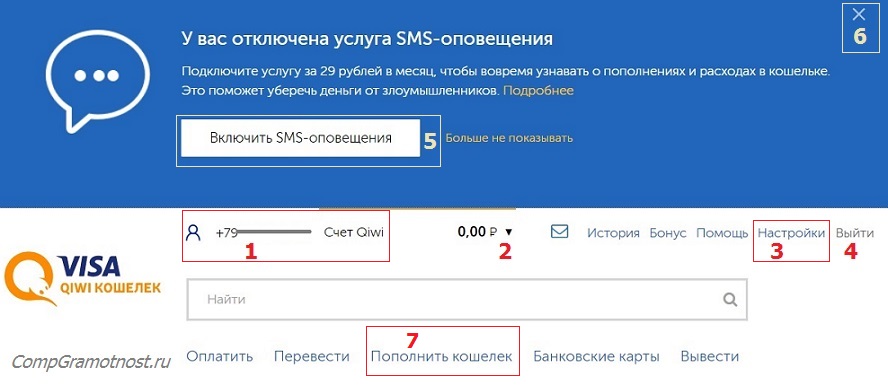
Рис. 5. Qiwi кошелек зарегистрирован (создан).
После того, как Киви кошелек зарегистрирован, можно посмотреть на те опции, которые есть в личном кабинете Qiwi:
1 на рис. 5 – номер телефона, он же логин для входа в Qiwi кошелек
2 на рис. 5 – счет Qiwi в рублях, который можно пополнять в Qiwi терминалах для оплаты покупок,
3 на рис. 5 – «Настройки» Киви кошелька.
4 на рис. 5 – команда «Выйти» для того, чтобы правильно выйти из Qiwi кошелька.Где скачать и как установить Qiwi кошелек на компьютер

Qiwi
(Киви
) – это популярный электронный кошелек, позволяющий переводить деньги и оплачивать услуги в интернете и не только по одному лишь номеру телефона. Последний необходим для регистрации в системе, он же является номером кошелька.Существует версия приложения Visa
Qiwi
Vallet
для популярных мобильных платформ iOS, Android, Windows Phone. Если вы активно пользуетесь Киви
кошельком на своем смартфоне (планшете), наверняка вас интересует вопрос о том, есть ли Киви кошелек на компьютер
.К большому сожалению, у Qiwi
нет официальной программы для ПК, по крайней мере, если речь идет о Windows
XP
/ 7 /
Vista
. Однако, начиная с Windows 8, в котором появился магазин приложений, пользователи могут установить Киви кошелек на компьютер
оттуда.Как установить Киви кошелек на компьютер с
Windows
8 / 8.1 / 10?- Запустите магазин.

- Введите в поиске название программы: Qiwi
.

- Нажмите на соответствующий значок.

- Установите приложение.

- Киви кошелек
готов к использованию на компьютере.

Введите свой номер телефона и пароль в системе Visa
Qiwi
Vallet
.
На ваш номер телефона придет код активации, который тоже необходимо ввести.

Приложение также предложит вам придумать защитный пароль для входа, после чего им можно пользоваться. Функционал Qiwi
кошелька на Windows 8 / 8.1 / 10 такой же богатый, как на официальном сайте и в мобильном приложении.Как установить Киви кошелек на компьютер с более ранней версией
Windows
?Несмотря на то, что официальной версии этой программы для компьютера не существует, сделать это можно с помощью эмулятора Андроид BlueStacks
, скачать который вы можете на официальном сайте разработчика.
О том, как установить эмулятор на компьютер и авторизоваться в нем, мы писали в этой статье.
- Запустите BlueStacks
после установки и авторизации.

- Введите в строке поиска название программы: Qiwi
.

- Нажмите на значок приложения.
- Теперь вы можете установить его в эмуляторе.

- Подтвердите свои намерения, предоставив разрешение приложению.

- Дождитесь окончания установки.

- Запустите приложение и авторизуйтесь в нем точно так же, как вы это делали на своем смартфоне.

- Приложение готово к использованию. По функционалу оно ничем не отличается от такового на операционной системе Android.

Теперь вы знаете о том, где скачать и как установить Киви кошелек на компьютер
.












